Reklama
 Myślę, że to oficjalne. Internet oficjalnie wprowadził fantastykę naukową lat 80. do współczesnej rzeczywistości naukowej. Możemy ustalić zdalne połączenia Zapewnij zdalną obsługę komputera dla przyjaciół i rodziny za pomocą Netviewer Czytaj więcej z komputerem znajomego w mgnieniu oka. Możemy mieć sesję wideokonferencji ze sobą w czasie rzeczywistym. Możemy śledzić i mapa naszej podróży 4 narzędzia do śledzenia map, które wyświetlają informacje o podróży na blogach Czytaj więcej przygody z wykorzystaniem współrzędnych GPS z ułamkiem wysiłku, który zajęłoby ludziom zaledwie dziesięć lat temu.
Myślę, że to oficjalne. Internet oficjalnie wprowadził fantastykę naukową lat 80. do współczesnej rzeczywistości naukowej. Możemy ustalić zdalne połączenia Zapewnij zdalną obsługę komputera dla przyjaciół i rodziny za pomocą Netviewer Czytaj więcej z komputerem znajomego w mgnieniu oka. Możemy mieć sesję wideokonferencji ze sobą w czasie rzeczywistym. Możemy śledzić i mapa naszej podróży 4 narzędzia do śledzenia map, które wyświetlają informacje o podróży na blogach Czytaj więcej przygody z wykorzystaniem współrzędnych GPS z ułamkiem wysiłku, który zajęłoby ludziom zaledwie dziesięć lat temu.
Jedną z rzeczy, z których zawsze mam chichot, jest to, że postęp w dziedzinie zaawansowanych technologii jest hamowany przez ograniczenia w zakresie zaawansowanych technologii. Na przykład podczas ostatniej wideokonferencji biznesowej jedna osoba prowadząca rozmowę pokazywała wszystkim na ekranie połączenia wideo swój ekran komputera. Przeprowadzał ludzi przez proces instalacji określonej aplikacji komputerowej. W pewnym momencie chciał zakreślić określony obszar ekranu. Nie mogąc tego zrobić, musiał uciekać dookoła tego obszaru.
Czy nie byłoby miło w takiej sytuacji mieć możliwości rysowania, szkicowania lub zapisywania notatek w dowolnym miejscu na ekranie podczas prezentacji lub konferencji wideo? Na szczęście istnieje innowacyjna aplikacja o nazwie Naszkicuj to który pozwala ci to zrobić.
Konfiguracja Sketch It
Podczas pierwszej instalacji Sketch It pojawia się menu wprowadzające, które pozwala skonfigurować oprogramowanie tak, aby zachowywało się tak, jak chcesz.
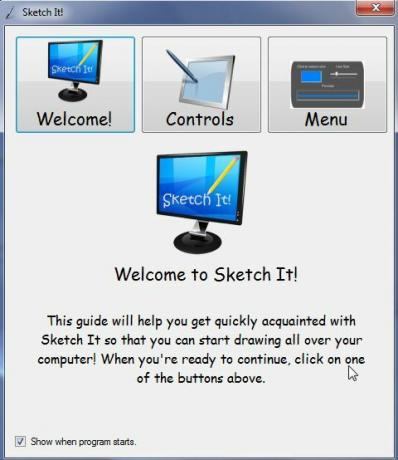
Po kliknięciu ekranu Elementy sterujące zobaczysz, że elementy sterujące pisakiem szkicowym są dość proste. Oprogramowanie jest zawsze uruchomione, a mała ikona na pasku zadań informuje, że jest aktywna. Aby rozpocząć rysowanie na ekranie, wystarczy nacisnąć Control - Shift i przytrzymaj lewy przycisk myszy.
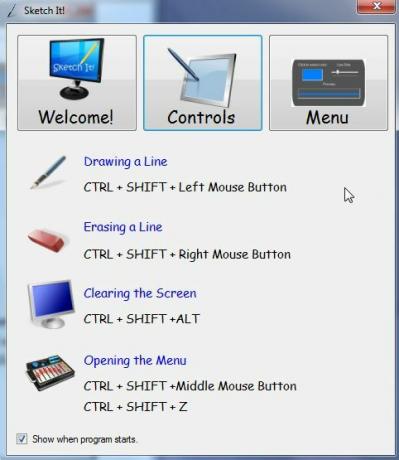
Oznacza to, że w dowolnym momencie możesz włączyć pióro i szybko narysować wszystko na ekranie. Nie musisz uczestniczyć w wideokonferencji ani czacie czatu. Na przykład, jeśli testujesz aplikację, możesz oznaczyć ekran swoimi obserwacjami przed zrobieniem zrzutu ekranu. Wystarczy trzy naciśnięcia klawiszy, aby w dowolnym momencie włączyć pióro.
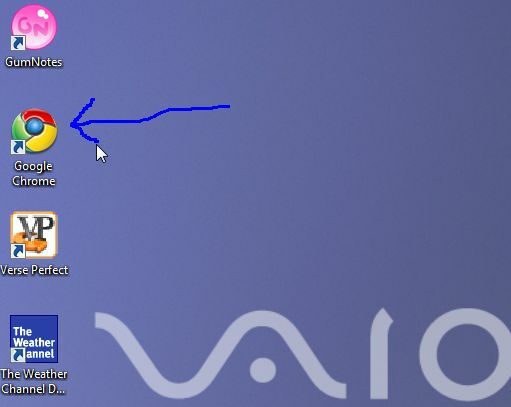
Pomyślałem, że może to być całkiem fajny sposób na oznaczenie pojedynczych okien lub zdjęć, ale kiedy spróbowałem przesunąć okno nad moim rysunkiem, dokonałem cudownego odkrycia. Twoje rysunki nie zależą od aplikacji. Innymi słowy, kiedy rysujesz na ekranie za pomocą Sketch It, to tak jakbyś dosłownie rysował na ekranie za pomocą markera. Możesz rysować w wielu oknach i nie będzie to miało żadnego wpływu na uruchomione aplikacje.
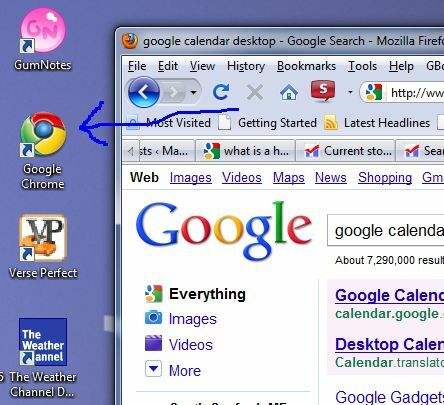
Włączanie i konfigurowanie Sketch It
Po uruchomieniu programu Sketch It na komputerze możesz zmienić wygląd swoich szkiców za pomocą menu. Kliknij prawym przyciskiem myszy ikonę na pasku zadań i wybierz „Otwórz menu“.
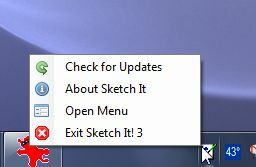
Gdy to zrobisz, na środku ekranu, nad wszystkimi innymi oknami, pojawi się bardzo duży i przejrzysty pasek menu.
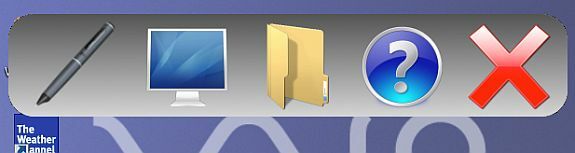
Kliknięcie ikony pióra pozwala zmienić kolor i grubość rysowanych linii.
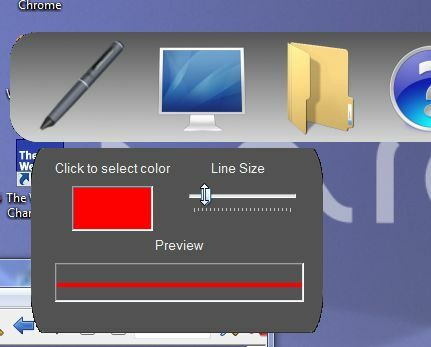
Kliknięcie ikony monitora powoduje wyświetlenie opcji umożliwiającej włączenie drugiego ekranu, jeśli do komputera podłączone są dwa monitory.
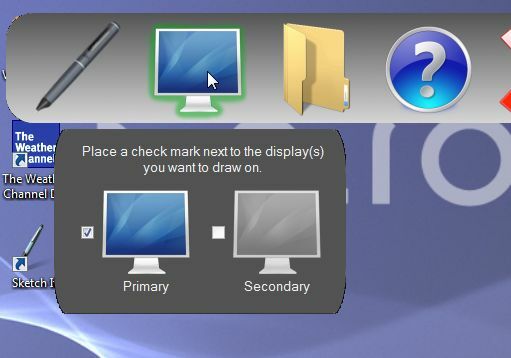
Opcja menu folderu umożliwia przechwycenie ekranu. The Kopiuj ekran i Zapisz ekran opcje są prawie identyczne - w jednym przypadku zapisuje zrzut ekranu do schowka, aw drugim pozwala zapisać ekran jako mapę bitową. Możesz także wydrukować kierunek ekranu na drukarce.
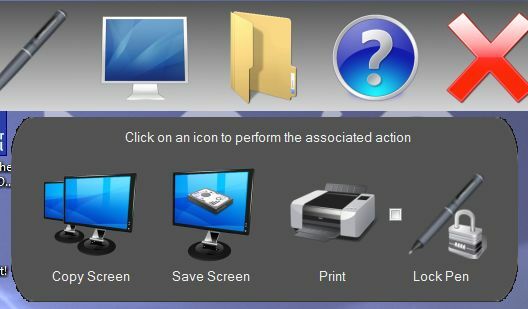
Ogólnie rzecz biorąc, aplikacja daje nieco wyjątkową możliwość nie tylko rysowania na ekranach aplikacji, ale także rysowania we wszystkich oknach aplikacji i na całym ekranie monitora. Zapewnia to wygodę wskazywania obszarów ekranu lub wyróżniania części okna aplikacji w dowolnym momencie patrząc na ten ekran, albo podczas osobistej prezentacji ogólnej lub podczas zdalnej konferencji wideo, podczas której udostępniasz komputer ekran.
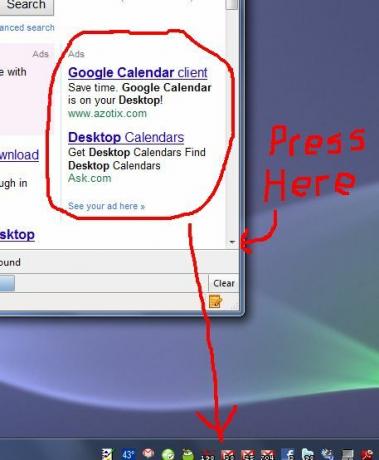
Jest to jedna aplikacja, której zamierzam często używać podczas przeglądów aplikacji i prezentacji online. To zdecydowanie program, który zamierzam nadal instalować. Ponieważ rysujesz odręcznie za pomocą myszy, prawdopodobnie nie zdobędziesz żadnych nagród artystycznych - ale będziesz mieć swobodę rysowania na ekranie tego, co chcesz, gdziekolwiek chcesz.
Przeprowadź test programu i przekaż opinię. Czy znasz jakieś inne aplikacje, które robią to samo lub lepiej? Podaj swój wgląd w sekcji komentarzy poniżej.
Ryan ma tytuł licencjata z inżynierii elektrycznej. Pracował 13 lat w inżynierii automatyki, 5 lat w IT, a teraz jest inżynierem aplikacji. Były redaktor naczelny MakeUseOf, przemawiał na krajowych konferencjach dotyczących wizualizacji danych i był prezentowany w krajowej telewizji i radiu.


